L’editing video non è un compito da poco. A livello computazionale, richiede una potenza di elaborazione piuttosto elevata, forse più di qualsiasi altra attività che potresti voler eseguire sul tuo telefono. Ma con il software giusto, fare qualcosa come sfocare i volti delle persone nei tuoi video non deve essere un tale fardello.
Il modo migliore per rendere i volti non identificabili è pixelarli con un effetto mosaico. Tradizionalmente, questo viene fatto con software desktop ad alta potenza come Final Cut Pro o Adobe Premiere, perché devi applicare il mosaico e fallo seguire la persona in giro. Il “monitoraggio”, come viene chiamato, di solito è un grosso problema nell’editing video per dispositivi mobili, ma non con una nuova app che esegue tutto automaticamente.
Passaggio 1: installa PutMask
L’app che rende incredibilmente facile pixelare i volti si chiama PutMask ed è disponibile gratuitamente su Google Play Store. Quindi cercalo per nome nella tua app Play Store per installarlo o vai alla pagina di installazione al link sottostante.
- Link Play Store: PutMask (gratuito)

Passaggio 2: scegli un video da modificare
Quando avvii l’app per la prima volta, assicurati di toccare “Consenti” quando ti viene chiesto di concedere a PutMask l’autorizzazione ad accedere ai contenuti multimediali sul tuo dispositivo.
Dal menu principale, tocca “Pixelate il tuo video”, quindi seleziona un video memorizzato localmente sul tuo telefono. Successivamente, avrai la possibilità di tagliare il video clip se lo desideri, altrimenti, o una volta terminato, tocca “Continua” per importare il video.
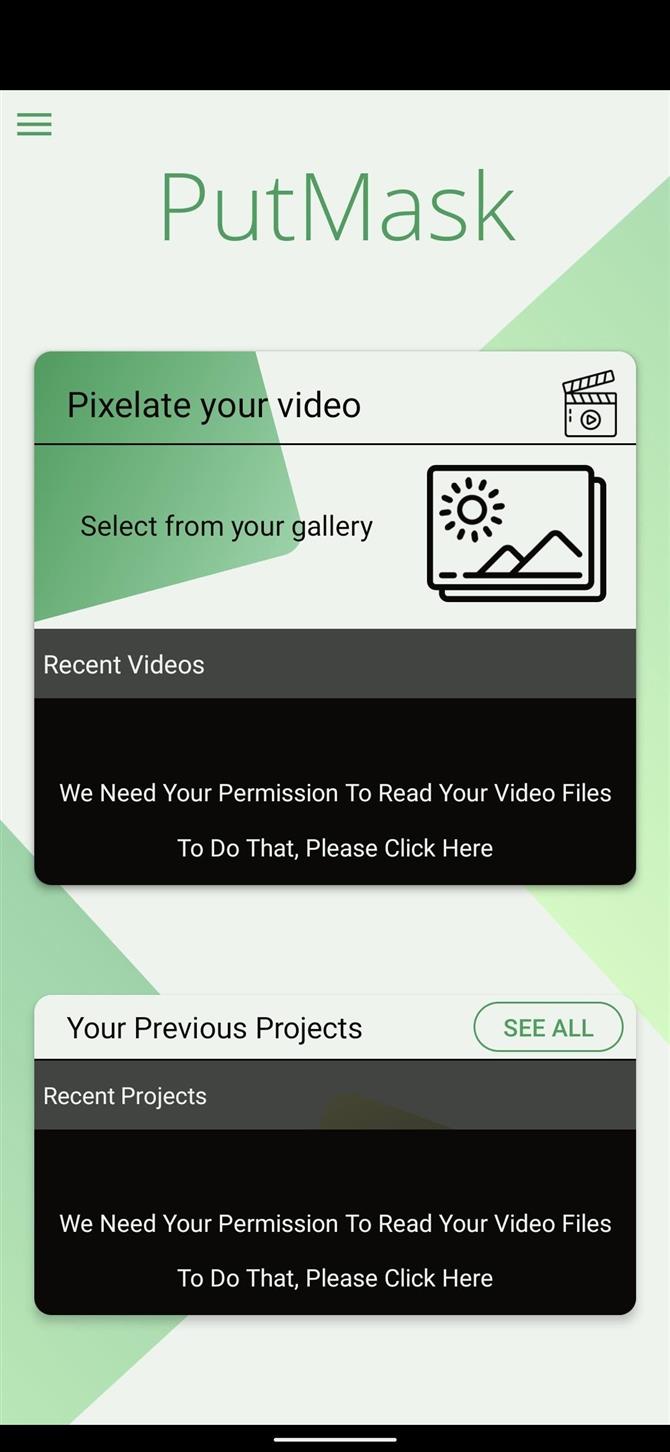

Passaggio 3: identificare i volti
Ora arriva la magia del software: PutMask può riconoscere automaticamente e traccia eventuali volti nei tuoi video. Tuttavia, una cosa da tenere presente è che il riconoscimento automatico avviene solo per il fotogramma del video con cui inizi.
In altre parole, sposta il cursore di riproduzione in un punto del video in cui vengono visualizzati i volti che desideri sfocare. Da lì, tocca “Rileva volti” e lascia che l’app elabori il video. Ma sappi che se nuovi volti entrano nell’inquadratura dopo questo punto del video, non verranno rilevati da questo passaggio iniziale. Quindi dovrai spostare il cursore di riproduzione in un punto del video in cui vengono visualizzati gli altri volti che desideri sfocare, quindi premere di nuovo “Rileva volti”.
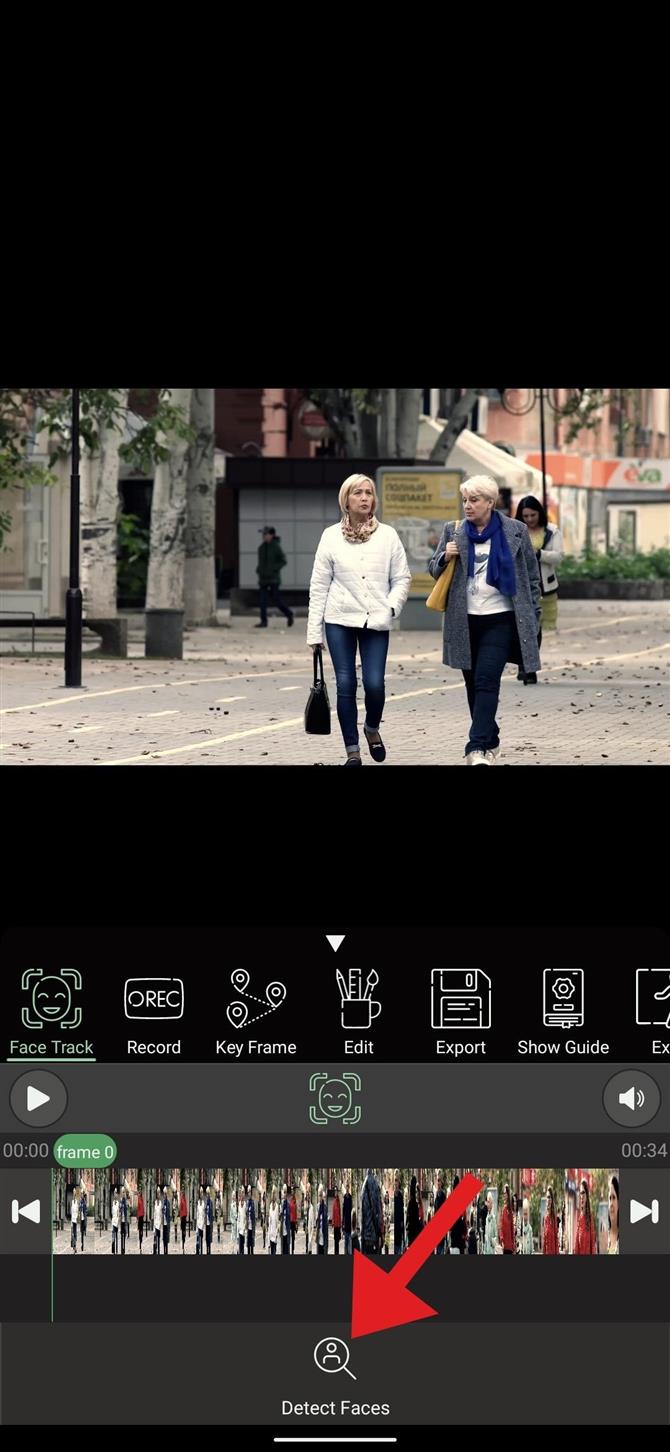
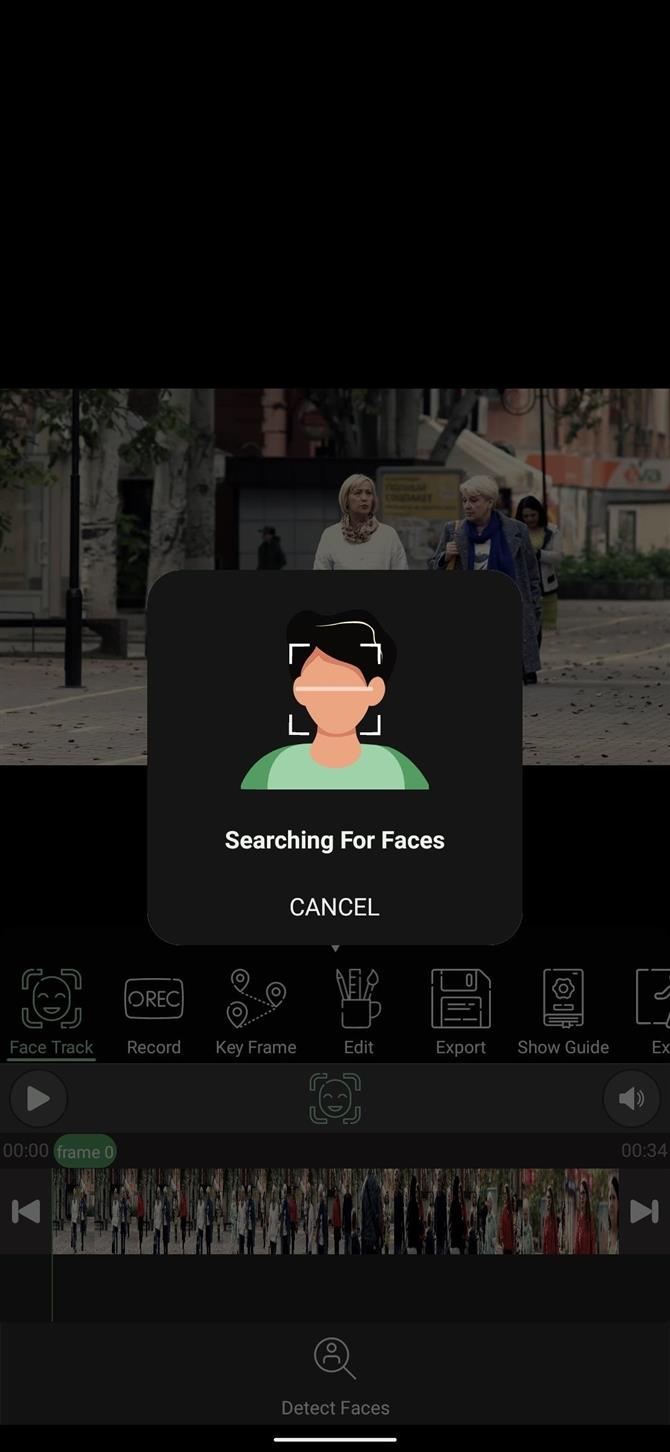
Passaggio 4: sfoca i volti
Al termine del rilevamento dei volti, vedrai delle caselle numerate su tutti i volti nella cornice. Tocca le facce che desideri pixelare e le caselle si riempiranno con una griglia nera e verde. Se ci sono delle facce tu non farlo vuoi pixelare, lasciali deselezionati.
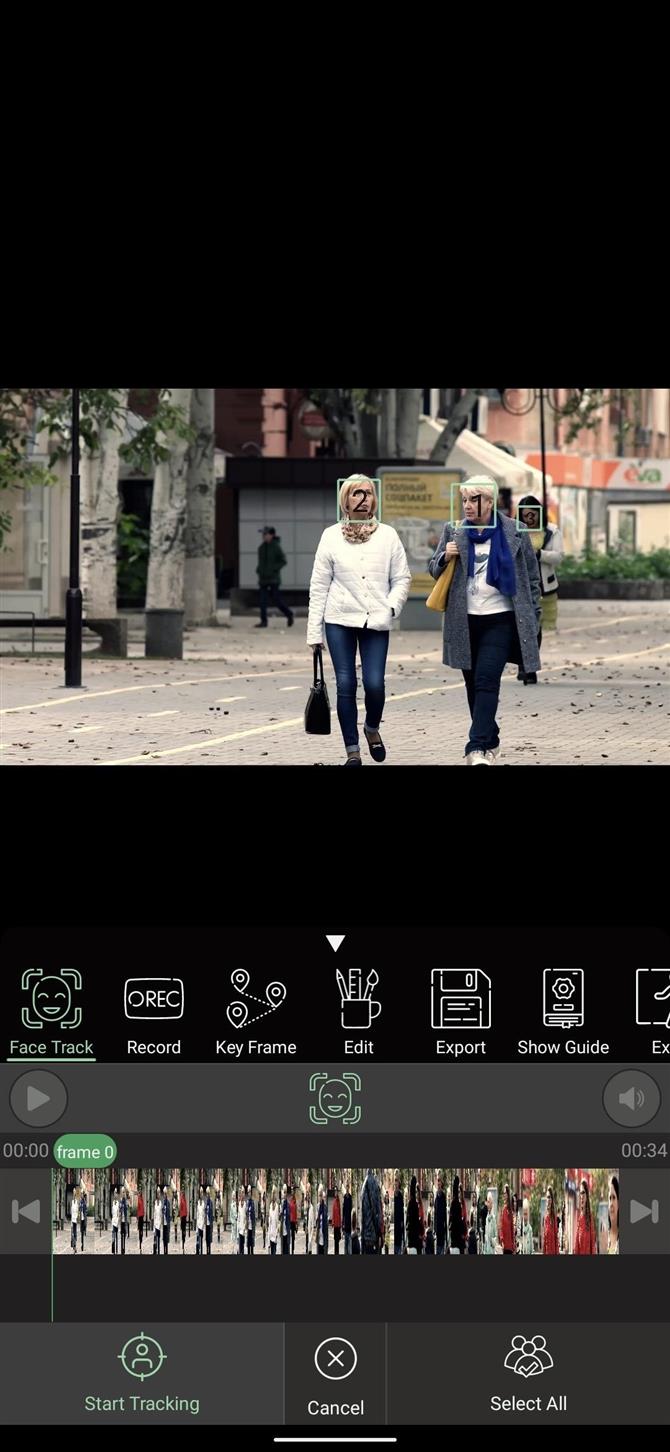
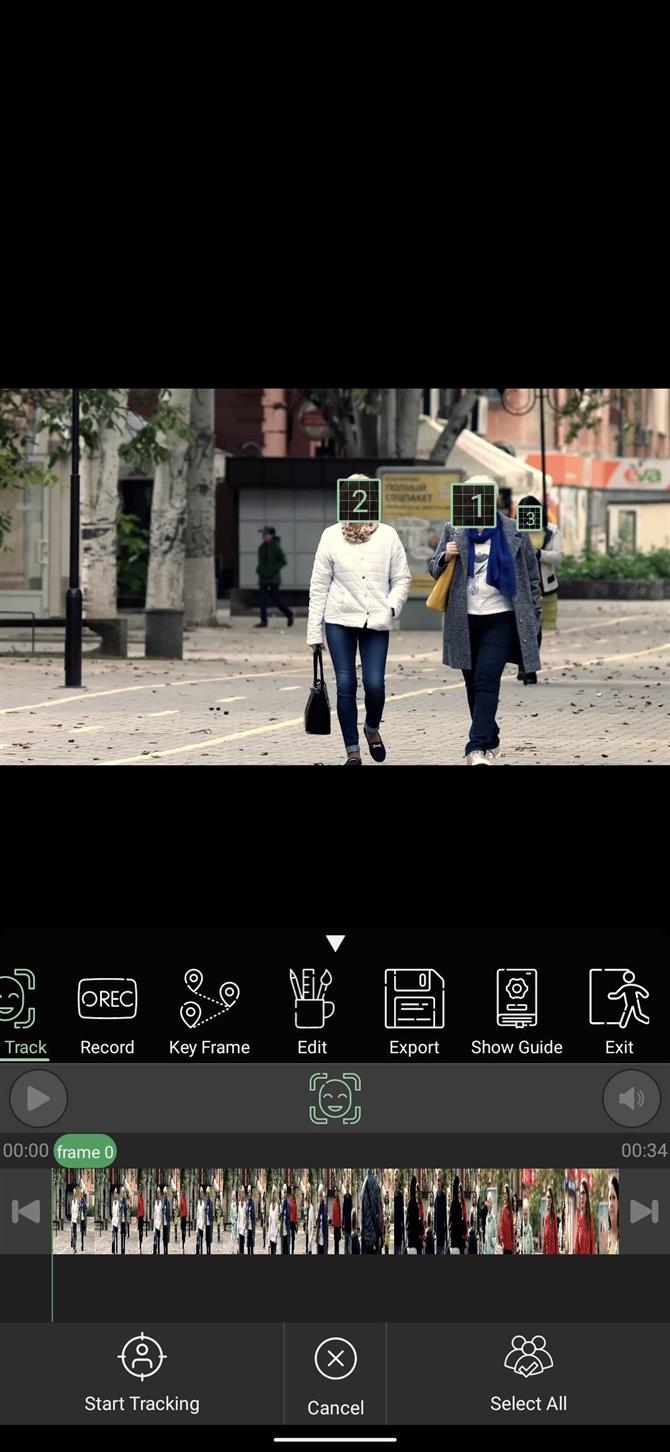
Ora seleziona il file Esportare scheda appena sotto il video (a destra del file modificare scheda), quindi premere il pulsante “Esporta” nell’angolo inferiore sinistro dello schermo. Al termine dell’elaborazione, ti verrà presentato il tuo video pixelato!
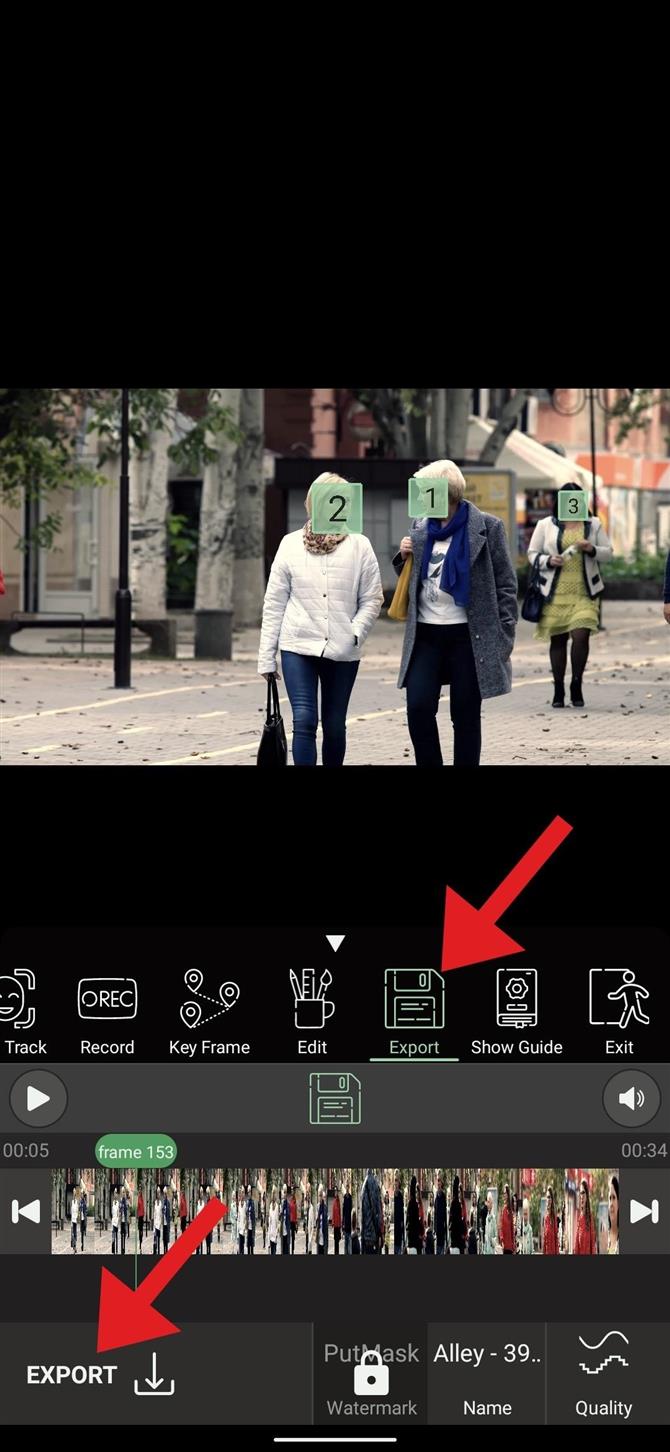

Nota che c’è una filigrana sui video elaborati con PutMask. Se desideri rimuoverlo, puoi toccare il pulsante “PutMask Watermark” durante l’esportazione del video, quindi seguire le istruzioni per acquistare la versione pro dell’app per $ 4,99.
